Page 1
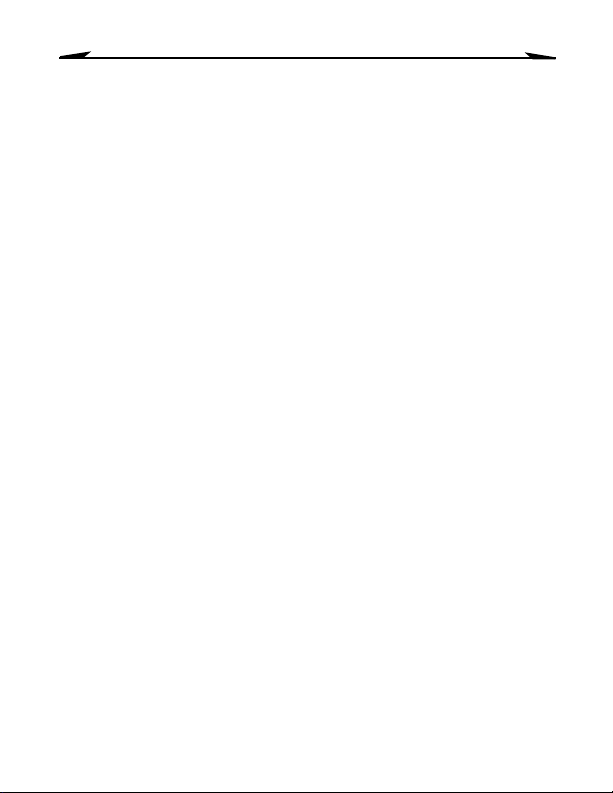
Table des Matières
1 Introduction. . . . . . . . . . . . . . . . . . . . . . . . . . . . . . . . . . . . . .1
2 À propos du logiciel . . . . . . . . . . . . . . . . . . . . . . . . . . . . . . 2
Installation du logiciel. . . . . . . . . . . . . . . . . . . . . . . . . . . . . . . 3
Modification des paramètres de format des images . . . . . .5
3 Préparation de l'appareil photo. . . . . . . . . . . . . . . . . . . . . 7
Installation des piles. . . . . . . . . . . . . . . . . . . . . . . . . . . . . . . . .7
Vérification des piles . . . . . . . . . . . . . . . . . . . . . . . . . . . . . . . . .7
Connexion de l'appareil photo. . . . . . . . . . . . . . . . . . . . . . . . . 8
4 Utilisation de l'appareil photo PALMPIX . . . . . . . . . . . . . 9
Démarrage du logiciel PALMPIX. . . . . . . . . . . . . . . . . . . . . . . . 9
Utilisation de l'appareil photo . . . . . . . . . . . . . . . . . . . . . . . .10
Affichage de l'Aide PALMPIX sur le PALM de poche . . . . . . . 11
5 Prise de photos. . . . . . . . . . . . . . . . . . . . . . . . . . . . . . . . . .12
6 Traitement des images . . . . . . . . . . . . . . . . . . . . . . . . . . .13
Affichage des images . . . . . . . . . . . . . . . . . . . . . . . . . . . . . . .13
Renommage des images . . . . . . . . . . . . . . . . . . . . . . . . . . . . .13
Suppression des images. . . . . . . . . . . . . . . . . . . . . . . . . . . . .14
i
Page 2
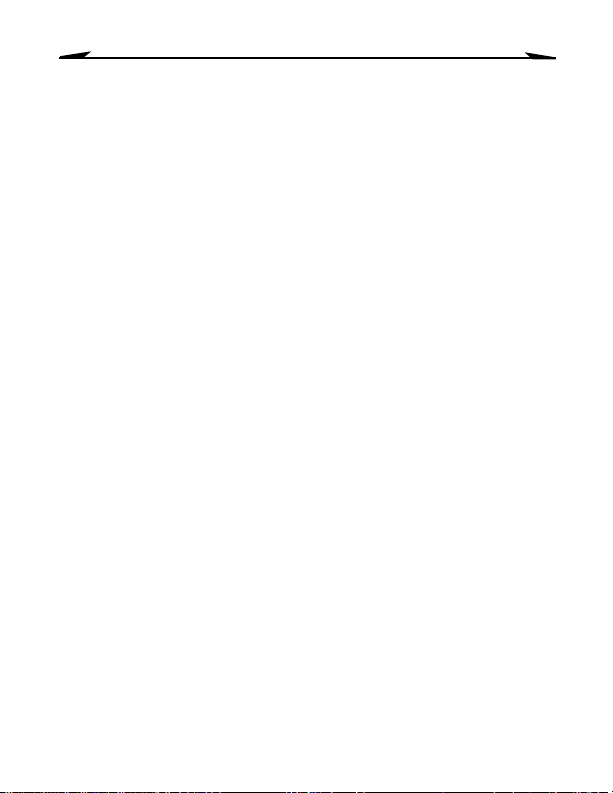
Transfert d'images sur l'ordinateur. . . . . . . . . . . . . . . . . . . . 15
Sélection des images à transférer . . . . . . . . . . . . . . . . . . . .16
Transfert d'images par infrarouge vers un autre PALM
de poche . . . . . . . . . . . . . . . . . . . . . . . . . . . . . . . . . . . . . . . . . . 17
Classement des images sur le PALM de poche . . . . . . . . . .18
7 Conseils généraux, entretien et sécurité. . . . . . . . . . . . 19
Conseils sur l'appareil photo PALMPIX . . . . . . . . . . . . . . . . .19
Sécurité et entretien de l'appareil photo . . . . . . . . . . . . . . 20
Utilisation des piles. . . . . . . . . . . . . . . . . . . . . . . . . . . . . . . . 20
Caractéristiques de l'appareil photo PALMPIX . . . . . . . . . . . 21
8 Assistance client. . . . . . . . . . . . . . . . . . . . . . . . . . . . . . . 24
Web. . . . . . . . . . . . . . . . . . . . . . . . . . . . . . . . . . . . . . . . . . . . . . 24
Assistance client par téléphone . . . . . . . . . . . . . . . . . . . . . 24
9 Garantie et déclarations réglementaires . . . . . . . . . . . 26
Garantie . . . . . . . . . . . . . . . . . . . . . . . . . . . . . . . . . . . . . . . . . 26
Informations relatives à la réglementation . . . . . . . . . . . . 29
Index . . . . . . . . . . . . . . . . . . . . . . . . . . . . . . . . . . . . . . . . . . . .31
ii
Page 3

Introduction
1
Introduction
Nous vous félicitons de votre achat de l'appareil photo KODAK PALMPIX pour
PALM m100 (appareil photo PALMPIX), l'appareil photo qui transforme votre
PALM m100 en appareil photo numérique.
Avec l'appareil photo PALMPIX, vous pouvez :
! Prendre des photos superbes à deux résolutions différentes :
640 x 480 (VGA) ou 320 x 240 (¼ VGA).
! Vous rapprocher de votre sujet grâce à un zoom numérique 2x.
! Transférer des images grâce à la technologie PALM HOTSYNC permettant
instantanément de les modifier, de les imprimer et de les placer dans des
documents.
! Enregistrer des images sur un PC au format JPEG (.JPG) ou Bitmap
(.BMP), ou sur un Macintosh au format JPEG ou PICT.
! Envoyer des images en quelques minutes à vos partenaires
commerciaux, vos amis et votre famille partout dans le monde.
! Transférer des images par infrarouge à d'autres utilisateurs du PALM de
poche.
1
Page 4
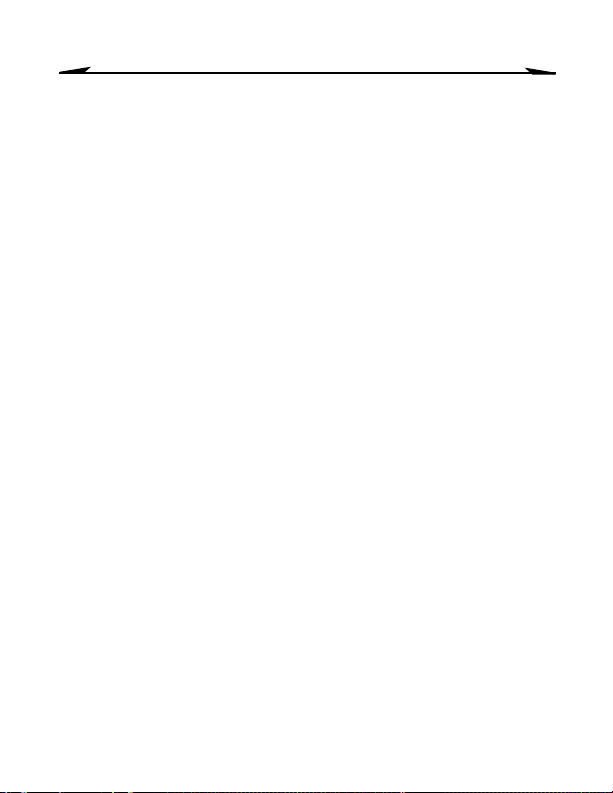
À propos du logiciel
2
À propos du logiciel
Les applications suivantes sont incluses au CD de l'appareil photo KODAK
PALMPIX fourni avec l'appareil photo. Vous devez installer le logiciel KODAK
PALMPIX (Application PALMPIX Palm et PALMPIX Conduit) avant de pouvoir
transférer des images depuis le PALM de poche vers le PC.
! Application Palm KODAK PALMPIX
Application Palm KODAK PALMPIX – est exécutée sur le PALM m100 de poche
Application Palm KODAK PALMPIXApplication Palm KODAK PALMPIX
et commande les fonctions de l'appareil photo et de transfert d'images.
! KODAK PALMPIX Conduit
KODAK PALMPIX Conduit – est ajouté au Gestionnaire PALM HOTSYNC et
KODAK PALMPIX ConduitKODAK PALMPIX Conduit
permet de transférer des images depuis le PALM de poche vers l'ordinateur, à
l'aide de la technologie HOTSYNC.
! Logiciel PHOTOIMPRESSION 2000 d'ARCSOFT
Logiciel PHOTOIMPRESSION 2000 d'ARCSOFT – s'installe et s'exécute sur
Logiciel PHOTOIMPRESSION 2000 d'ARCSOFTLogiciel PHOTOIMPRESSION 2000 d'ARCSOFT
votre ordinateur. Vous permet de modifier et d'améliorer vos images,
d'ajouter des effets spéciaux, du texte et des bordures, de créer des
calendriers et des invitations, et bien plus encore.
Avant de commencer
Avant d'installer le logiciel KODAK PALMPIX, assurez-vous d'avoir installé le
logiciel PALM Desktop fourni avec votre PALM de poche, et de pouvoir effectuer
une opération HOTSYNC avec le PALM de poche vers votre PC.
Vous ne pouvez pas installer le logiciel KODAK PALMPIX avant que le logiciel
PALM Desktop ne soit installé.
Techn olog ie PALM HOTSYN C
PALMPIX utilise la technologie PALM HOTSYNC pour transférer les images depuis
le PALM de poche vers l'ordinateur. HOTSYNC est le logiciel qui vous permet de
synchroniser les données du PALM de poche avec celles de l'ordinateur.
Pour obtenir de plus amples informations, reportez-vous aux guides fournis avec
le PALM de poche.
2
Page 5
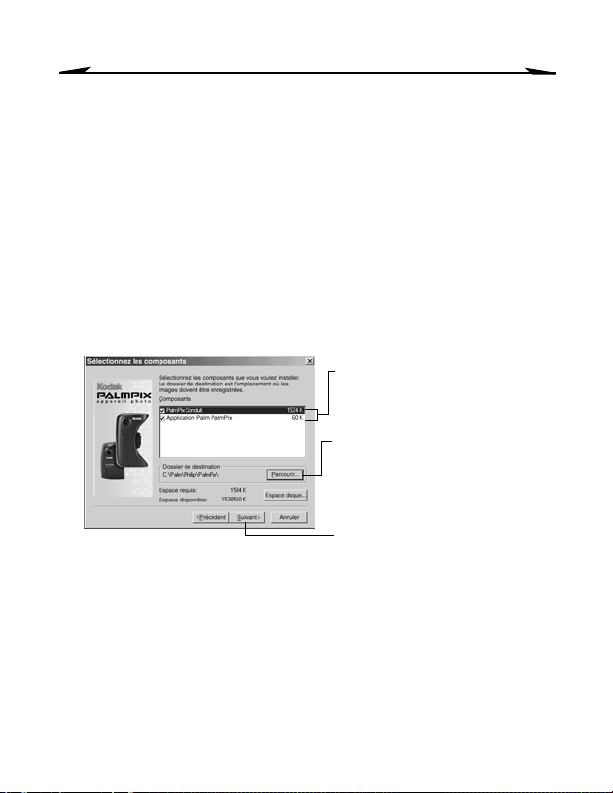
À propos du logiciel
Installation du logiciel
1 Quittez tous les programmes ouverts.
2 Placez le CD de l'appareil photo KODAK PALMPIX dans le lecteur de CD-ROM.
Si le CD ne démarre pas automatiquement :
Sur un PC
PC – dans le menu Démarrer, sélectionnez Exécuter. Dans la zone de
PCPC
texte, entrez la lettre du lecteur de CD:\setup.exe. Par exemple, d:\setup.exe.
Sur un Macintosh
Macintosh – cliquez sur l'icône de bureau PALMPIX et ouvrez
MacintoshMacintosh
l'Installation.
3 Sélectionnez votre langue, puis suivez les instructions qui s'affichent pour
installer le logiciel.
Sur un PC
PC :
PC PC
Assurez-vous que les options
PalmPix Conduit et Application
Palm PalmPix sont cochées.
Cliquez sur Parcourir pour
changer de dossier de
destination (par défaut,
C:\Palm\votre nom d'utilisateur\
PalmPix\)
Cliquez sur Suivant
3
Page 6
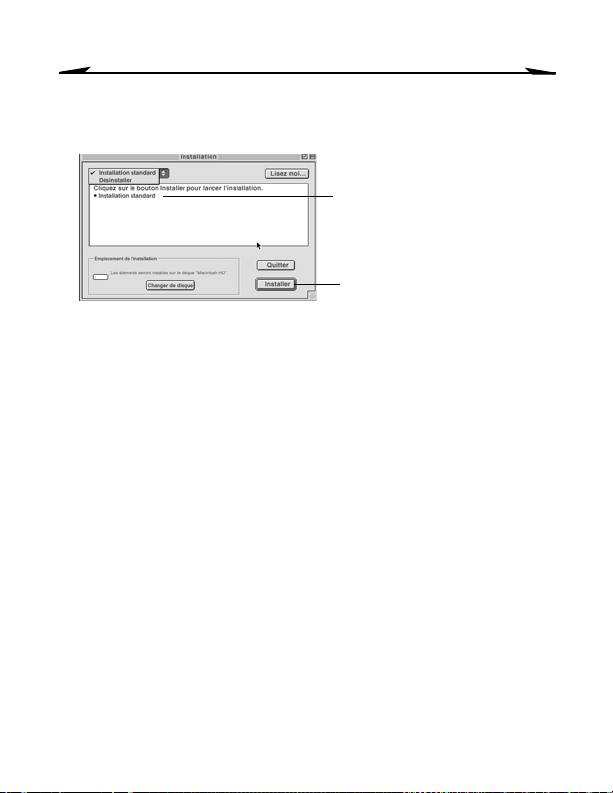
À propos du logiciel
Sur un Macintosh
Macintosh:
MacintoshMacintosh
Cochez l'option Installation
standard.
Cliquez sur Installer.
4 Sélectionnez le nom d'utilisateur que vous utilisez sur le PALM de poche
lorsque vous y êtes invité.
Remarque:
Remarque: Si plusieurs utilisateurs de PALM utilisent cet ordinateur, installez
Remarque: Remarque:
le logiciel KODAK PALMPIX séparément pour chaque utilisateur, en
sélectionnant le nom d'utilisateur approprié lorsque vous y êtes invité.
5 Une fois que le logiciel est installé sur l'ordinateur, effectuez une opération
HOTSYNC pour transférer le logiciel PALMPIX sur le PALM de poche.
Si vous rencontrez des difficultés lors de l'installation de l'application Palm
PALMPIX sur le PALM de poche, reportez-vous aux guides fournis avec le
PALM de poche pour obtenir des instructions sur l'installation manuelle
d'applications.
4
Page 7
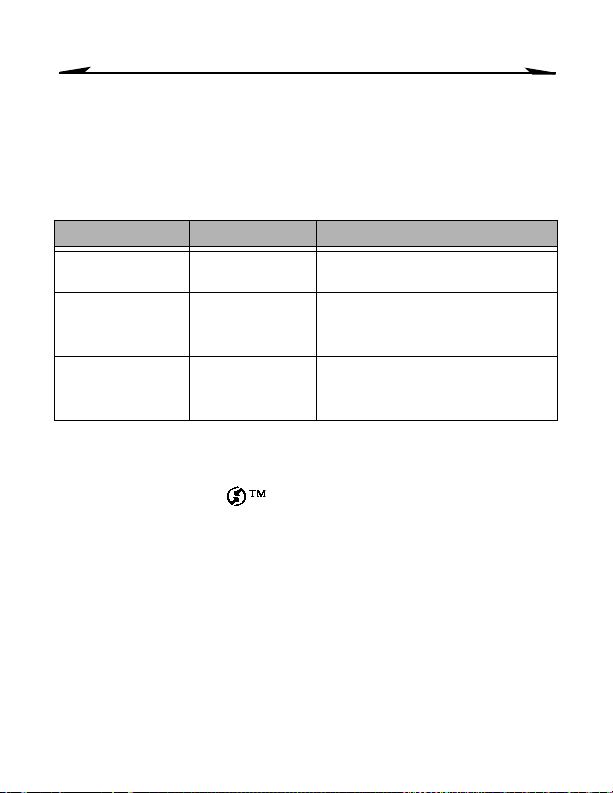
À propos du logiciel
Modification des paramètres de format des images
Vous pouvez changer les paramètres suivants, qui déterminent comment et où les
images sont enregistrées sur l'ordinateur :
Paramètre
Paramètre Options
ParamètreParamètre
Format de fichier
image
Supprimer les
images après le
transfert ?
Emplacement des
images enregistrées
sur l'ordinateur
Pour modifier les paramètres sur un PC :
1 Sur le bureau de votre ordinateur, cliquez avec le bouton droit sur l'icône
Gestionnaire HOTSYNC , puis sélectionnez Personnalisé.
2 Sélectionnez Appareil photo KODAK PalmPix, avec votre nom d'utilisateur.
Puis, cliquez sur Changer pour afficher la fenêtre Changer l'action de la
HotSync.
Remarque:
Remarque: Pour obtenir de plus amples informations sur cette fenêtre,
Remarque: Remarque:
reportez-vous aux guides fournis avec le PALM de poche.
Options Configuration système par défaut
Options Options
JPEG, BMP, PICT JPEG
Oui, Non Non
Vous pouvez
définir un
emplacement
Configuration système par défaut
Configuration système par défautConfiguration système par défaut
Sur un PC
PC ou un Macintosh
Macintosh :
PCPC
nom du lecteur de disque dur\Palm\
votre nom d'utilisateur\PalmPix\
Macintosh Macintosh
5
Page 8
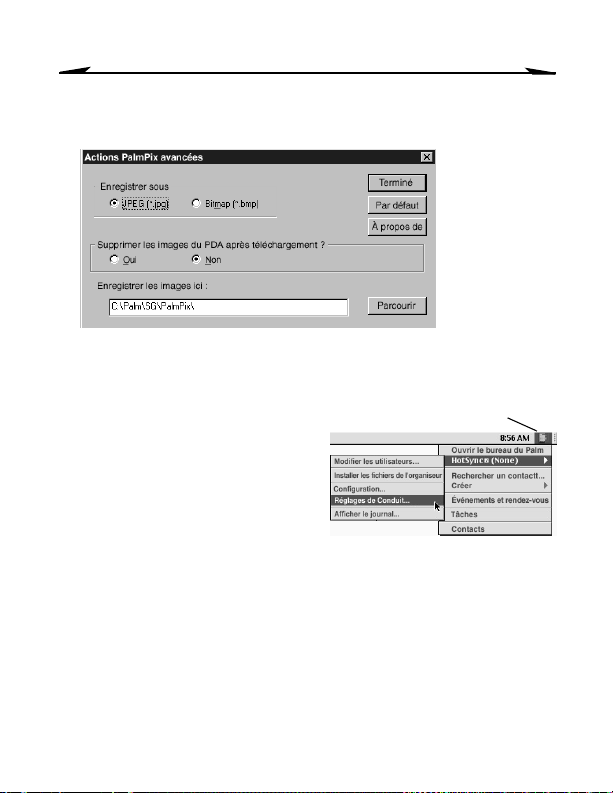
À propos du logiciel
3 Cliquez sur Avancé. Dans la fenêtre Actions PalmPix avancées, sélectionnez
les options voulues, puis cliquez sur Terminé.
Pour modifier les réglages sur un Macintosh :
1 Dans la barre de menus du Finder,
sélectionnez l'icône PALM.
2 Sélectionnez HotSync (avec votre nom
d'utilisateur), puis Réglages de
conduit.
3 Sélectionnez Appareil photo KODAK
PalmPix, puis cliquez sur Modifier les
réglages.
4 Cliquez sur Avancé. Dans la fenêtre
Actions PalmPix avancées,
sélectionnez les options voulues, puis
cliquez sur Terminé.
icône PALM
6
Page 9
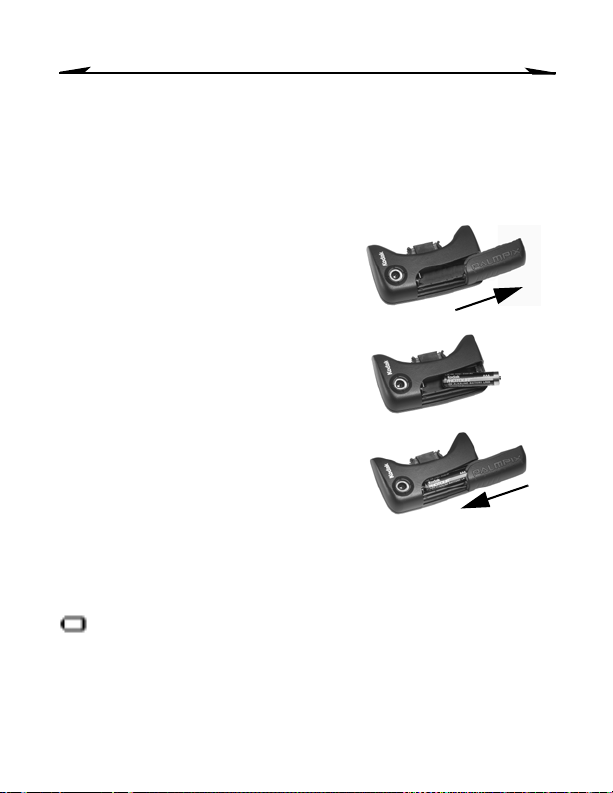
Préparation de l'appareil photo
3
Préparation de l'appareil
photo
Installation des piles
1 Retirez la porte du compartiment à
piles en la faisant glisser vers la droite.
2 Insérez les piles AAA dans le
compartiment, comme indiqué.
3 Replacez la porte en la faisant glisser
jusqu'à ce qu'elle s'enclenche.
Remarque:
Remarque: Les piles de l'appareil
Remarque: Remarque:
photo alimentent l'appareil lorsqu'il
est connecté au PALM de poche et que
le logiciel PALMPIX est en cours
d'exécution. Les piles du PALM de
poche n'alimentent pas l'appareil
photo.
Vérification des piles
Vous pouvez prendre jusqu'à 200 photos avec un jeu de piles.
Lorsque vous prévisualisez une image (page 12), un symbole d'état des piles
apparaît sur le PALM de poche si les piles de l'appareil sont presque
épuisées et doivent être remplacées.
Aucun symbole n'apparaît si les piles sont suffisamment chargées pour alimenter
l'appareil photo.
7
Page 10
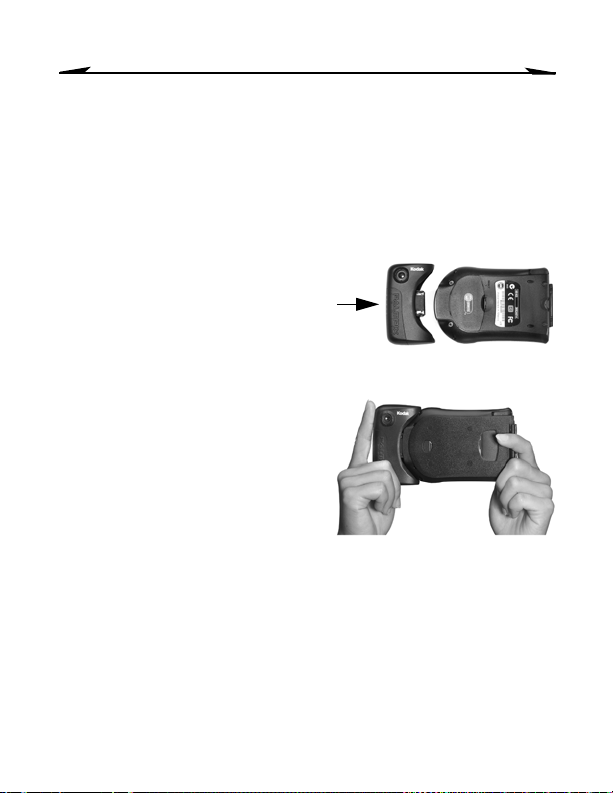
Préparation de l'appareil photo
Connexion de l'appareil photo
Pour que l'appareil photo puisse fonctionner, il doit être connecté à un
organiseur PALM m100 de poche sur lequel le logiciel PALMPIX est installé.
Lorsque l'appareil photo est connecté, son objectif est tourné vers l'arrière du
PALM de poche.
1 Alignez le connecteur du PALM de
poche avec celui de l'appareil photo.
2 Pressez l'appareil et le PALM de poche
l'un vers l'autre jusqu'à ce qu'ils
s'enclenchent.
3 Pour enlever l'appareil photo,
dégagez-le du PALM de poche.
ATTENTION : Ne dégagez pas l'appareil photo alors qu'un transfert d'image
est en cours (page 12). Cela pourrait entraîner une perte de
données ou d'informations.
8
Page 11
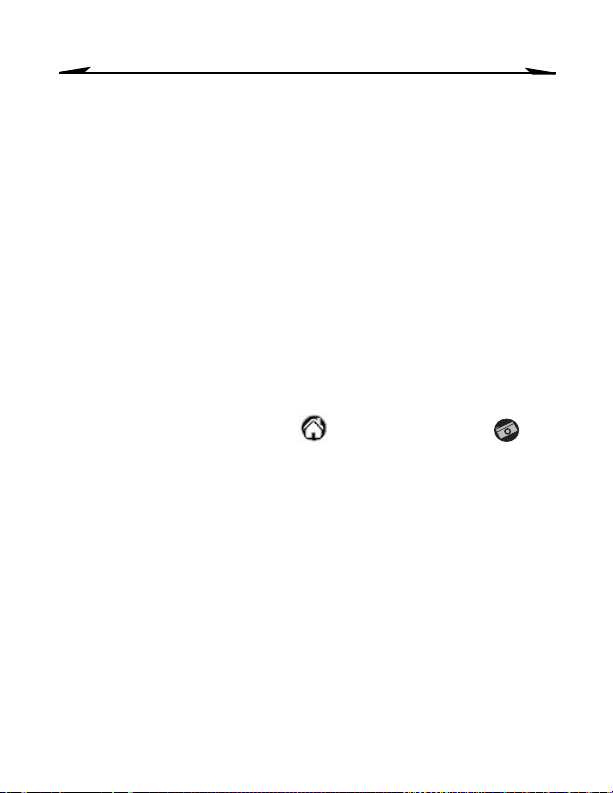
Utilisation de l'appareil photo PALMPIX
4
Utilisation de l'appareil photo
PAL M P IX
Lorsque vous connectez l'appareil photo KODAK PALMPIX à votre PALM de poche,
et démarrez le logiciel PALMPIX :
! le bouton Agenda du PALM de poche devient le bouton de
prévisualisation/de l'obturateur
! le bouton de défilement du PALM de poche devient le bouton Zoom
! l'écran du PALM de poche devient le viseur
Démarrage du logiciel PALMPIX
1 Connectez l'appareil photo et mettez le PALM de poche sous tension.
2 Appuyez sur le bouton Applications , puis sur l'icône PALMPIX pour
afficher l'écran Liste des images.
3 Pour quitter le logiciel PALMPIX, appuyez sur le bouton Applications.
9
Page 12

Utilisation de l'appareil photo PALMPIX
Utilisation de l'appareil photo
A. Travail sur les images
Travail sur les images –––– appuyez sur un nom
Travail sur les imagesTravail sur les images
de fichier pour afficher, renommer ou
supprimer l'image. Voir page 13 pour obtenir
des instructions.
B. Activation du retardateur –
Activation du retardateur – appuyez sur
Activation du retardateur –Activation du retardateur –
l'icône pour mettre en marche le
retardateur . Un délai de dix secondes
s'écoule après avoir appuyé sur le bouton de
l'obturateur.
C. Sélection d'une résolution d'image
Sélection d'une résolution d'image –––– appuyez
Sélection d'une résolution d'imageSélection d'une résolution d'image
sur l'icône avant de prendre une photo :
résolution de 320 x 240 – à utiliser
lorsque les images seront affichées en
ligne ou pour économiser de l'espace
pour la prise de photos. Chaque image
occupe environ 30 Ko de mémoire
disponible sur le PALM de poche.
résolution de 640 x 480 – à utiliser
lorsque les images seront imprimées
ou envoyées par courrier électronique.
Chaque image occupe environ 100 Ko
de mémoire disponible sur le PALM de
poche.
D. Vérifiez le nombre d'images restantes
Vérifiez le nombre d'images restantes –––– le Compteur d'images affiche le
Vérifiez le nombre d'images restantesVérifiez le nombre d'images restantes
nombre d'images approximatif pouvant être stocké sur le PALM de poche, en
fonction de la résolution sélectionnée.
E. Prise de photos
Prise de photos – appuyez une fois sur le bouton de prévisualisation/de
Prise de photosPrise de photos
l'obturateur (bouton Agenda) pour prévisualiser l'image, puis appuyez à
nouveau pour prendre la photo. L'écran à cristaux liquides est votre viseur.
A
B
C
D
FE
10
Page 13

Utilisation de l'appareil photo PALMPIX
F. Utilisation du zoom
Utilisation du zoom – appuyez sur le bouton Zoom avant (bouton de
Utilisation du zoomUtilisation du zoom
défilement) pour agrandir l'image jusqu'à deux fois (2x s'affiche à l'écran).
Appuyez de nouveau pour réduire l'image jusqu'à 1x.
Le zoom est disponible à la résolution 640 x 480 uniquement. Si vous appuyez
sur le bouton Zoom à la résolution 320 x 240, l'appareil photo réinitialise
automatiquement la résolution à 640 x 480.
Affichage de l'Aide PALMPIX sur le PALM de poche
Vous pouvez obtenir de l'aide sur l'utilisation de l'appareil photo et du logiciel
PALMPIX, même si le Guide d'utilisation et l'appareil ne sont pas à votre
disposition.
1 Alors que le logiciel PALMPIX est en cours d'exécution sur le PALM de poche,
appuyez sur Menu , puis sur Options→À propos de PalmPix.
2 Appuyez sur l'icône située dans l'angle supérieur droit de l'écran, et
faites défiler la liste des rubriques à l'aide des flèches .
3 Pour retourner à l'écran Liste des images, appuyez sur Terminé, puis sur OK.
i
11
Page 14

Prise de photos
5
Prise de photos
Lorsque le logiciel PALMPIX est exécuté sur le PALM de poche, le bouton Agenda
devient le bouton de prévisualisation/de l'obturateur.
1 Connectez l'appareil photo au PALM, puis appuyez sur le bouton
Applications .
2 Appuyez sur l'icône PALMPIX .
3 Appuyez une fois sur le bouton de
prévisualisation/de l'obturateur
(Agenda) pour afficher une
prévisualisation en temps réel de
votre sujet à l'écran.
Pour annuler la prévisualisation,
appuyez sur l'écran.
4 Appuyez une deuxième fois sur le
bouton de prévisualisation/de
l'obturateur pour prendre la photo.
! Si le retardateur est activé, le PALM de poche émet un signal sonore
pendant dix secondes. Ce signal s'accélère juste avant la prise de la
photo.
! Une barre de progression apparaît en bas de l'écran alors que l'image
est transférée de l'appareil photo au PALM de poche. Pour annuler le
transfert, appuyez sur l'icône de la corbeille.
! Lorsque l'image est transférée sur le PALM de poche, elle apparaît dans
la Liste des images. Voir “Affichage des images” à la page 13.
ATTENTION : Ne retirez pas l'appareil photo du PALM de poche alors qu'un
transfert d'image est en cours. Cela pourrait entraîner une
perte de données ou d'informations.
12
Page 15

Traitement des images
6
Traitement des images
Affichage des images
1 Alors que le logiciel PALMPIX est en cours
d'exécution, appuyez sur le nom du fichier pour
afficher l'image.
L'image apparaît dans l'écran Affichage de
l'image, accompagnée de son nom, de la date et
de l'heure de prise de la photo et de la résolution
de l'image.
2 Appuyez sur le bouton de défilement pour
naviguer parmi les images.
Remarque:
Remarque: Les images transmises par infrarouge
Remarque: Remarque:
entre des PALM de poche couleur et noir et blanc
sont affichées en échelles de gris sur les PALM de
poche couleur.
Renommage des images
1 Alors que l'image est affichée, appuyez sur
Détails.
2 Dans la fenêtre Détails, sélectionnez le nom de
l'image et renommez le fichier.
13
Page 16

Traitement des images
Vous pouvez également lui attribuer une
catégorie, le supprimer et le marquer comme
étant privé. Pour obtenir de plus amples
informations, reportez-vous aux guides fournis
avec le PALM de poche.
3 Appuyez sur OK, puis sur Terminé pour
retourner à l'écran Liste des images.
Suppression des images
Pour supprimer une image sélectionnée – appuyez
sur le nom du fichier à supprimer, puis sur
Menu →Enregistrement→Supprimer l'image.
Pour supprimer toutes les images – appuyez sur
Menu →Options→ Supprimer tout.
Remarque:
Remarque: La commande Options→Supprimer
Remarque: Remarque:
tout n'est pas accessible lorsqu'une
image est affichée.
14
Page 17

Traitement des images
Transfert d'images sur l'ordinateur
PALMPIX utilise la technologie PALM HOTSYNC (page 2) pour transférer les
images depuis le PALM de poche vers l'ordinateur.
1 Quittez le logiciel PALMPIX et déconnectez
l'appareil du PALM de poche.
2 Connectez le câble HOTSYNC entre le PALM
de poche et l'ordinateur.
3 Appuyez sur le bouton Gestionnaire HOTSYNC
du câble.
Toutes les images de la Liste de
téléchargement (page 16) sont transférées
sur l'ordinateur.
Sur un PC
PC, les images sont enregistrées dans
PCPC
le dossier :
C:\Palm\votre nom d'utilisateur\PalmPix
C:\Palm\votre nom d'utilisateur\PalmPix
C:\Palm\votre nom d'utilisateur\PalmPixC:\Palm\votre nom d'utilisateur\PalmPix
Sur un Macintosh
Macintosh, les images sont enregistrées dans le dossier :
MacintoshMacintosh
nom du disque dur\Palm\votre nom d'utilisateur\PalmPix
nom du disque dur\Palm\votre nom d'utilisateur\PalmPix
nom du disque dur\Palm\votre nom d'utilisateur\PalmPixnom du disque dur\Palm\votre nom d'utilisateur\PalmPix
Vous pouvez, si vous le désirez, changer le dossier de destination ainsi que son
emplacement (page 4).
bouton Gestionnaire
HOTSYNC
vers
l'ordinateur
15
Page 18
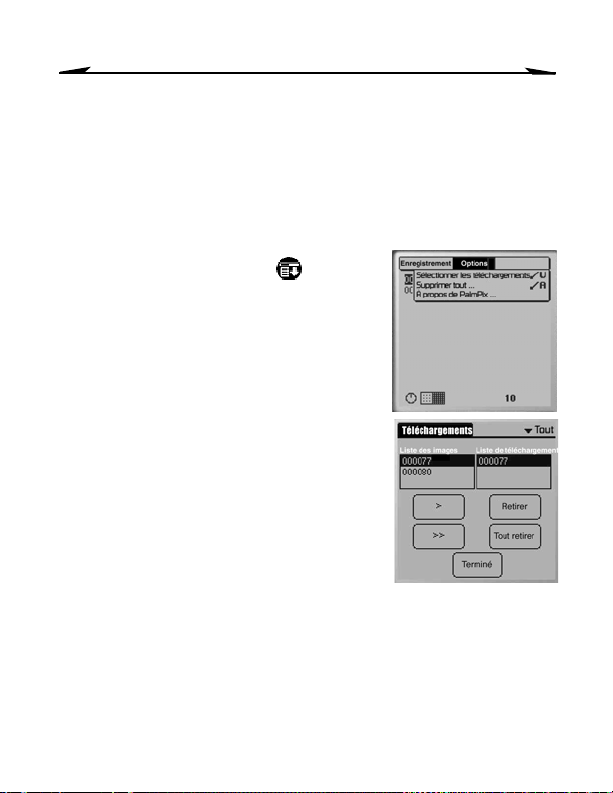
Traitement des images
Sélection des images à transférer
Seules les images de la Liste de téléchargement sont transférées sur l'ordinateur.
Chaque photo est automatiquement ajoutée à la Liste de téléchargement lorsque
vous la prenez.
Vous pouvez ajouter ou retirer des images de la Liste de téléchargement avant de
les transférer.
1 Alors que le logiciel PALMPIX est en cours
d'exécution, appuyez sur Menu , puis sur
Options→Sélectionner les téléchargements.
Remarque:
Remarque: La commande
Remarque: Remarque:
Options→Sélectionner les téléchargements
n'est pas accessible lorsqu'une image est
affichée.
2 Dans l'écran Téléchargements, mettez en
surbrillance le nom du fichier dans la Liste
des images, puis appuyez sur la flèche pour
ajouter l'image à la Liste de téléchargement.
Vous pouvez ajouter autant d'images que vous
le désirez à la Liste de téléchargement.
Pour ajouter toutes les images en même temps à la Liste de téléchargement,
appuyez sur la double flèche.
3 Pour retirer des images de la Liste de téléchargement, mettez en surbrillance
le nom du fichier et appuyez sur Retirer.
Pour retirer toutes les images, appuyez sur Tout retirer.
16
Page 19

Traitement des images
Transfert d'images par infrarouge vers un autre PALM de poche
Vous pouvez transférer des images vers un autre PALM de poche par le port
infrarouge. Le PALM de poche de destination doit posséder un port infrarouge, le
logiciel KODAK PALMPIX doit y être installé et il doit afficher l'écran d'accueil lors
du transfert.
1 Dans le menu Préférences du PALM, assurez-vous que l'option de transfert
par infrarouge est activée.
2 Alors que le logiciel PALMPIX est en cours d'exécution, sélectionnez l'image
dans la Liste des images.
3 Appuyez sur Menu , puis sur Enregistrement→Image par Infrarouge.
Pour obtenir de plus amples informations sur le transfert d'images par
infrarouge, reportez-vous aux guides fournis avec le PALM de poche.
Si le logiciel KODAK PALMPIX n'est pas installé sur le PALM de poche de
destination, vous pouvez également le transférer par infrarouge. Reportezvous aux guides fournis avec le PALM de poche.
17
Page 20
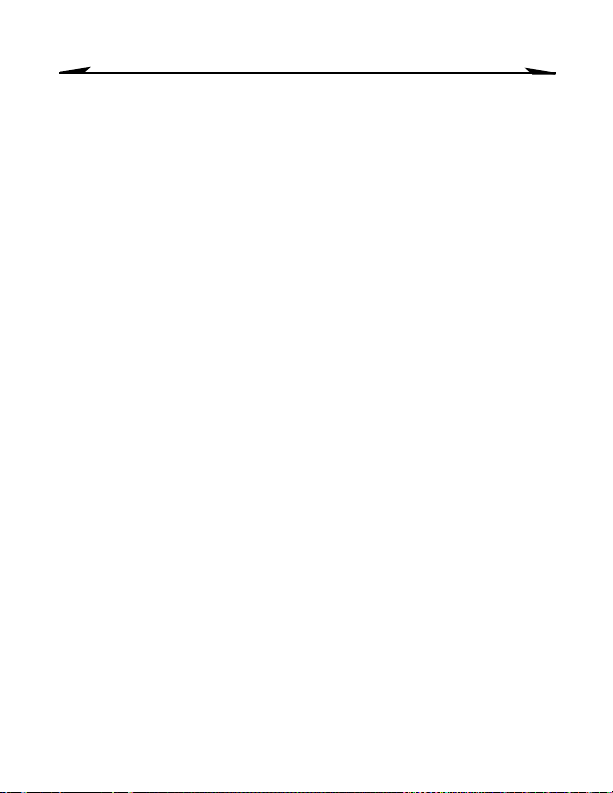
Traitement des images
Classement des images sur le PALM de poche
Les images sont sauvegardées
Les images sont sauvegardées
Les images sont sauvegardéesLes images sont sauvegardées
! Les images stockées sur votre PALM de poche sont sauvegardées lorsque vous
le mettez sous tension.
Les images ne sont pas sauvegardées
Les images ne sont pas sauvegardées
Les images ne sont pas sauvegardéesLes images ne sont pas sauvegardées
! Si l'alimentation électrique du PALM de poche est interrompue (les piles sont
épuisées) pendant une période prolongée, il se peut que les données qu'il
contient soient perdues, y compris les images. Pour obtenir de plus amples
informations, reportez-vous aux guides fournis avec le PALM de poche.
! Si vous supprimez le logiciel KODAK PALMPIX du PALM de poche, les images
sont également supprimées.
18
Page 21

Conseils généraux, entretien et sécurité
7
Conseils généraux, entretien
et sécurité
Conseils sur l'appareil photo PALMPIX
! Afin que le logiciel KODAK PALMPIX installé sur le PALM de poche soit
constamment à jour, visitez notre site Web à www.kodak.com/go/palmpix
! Améliorez vos images en ajustant l'éclairage ambiant ou en changeant de
source de lumière. Ceci est particulièrement important si l'éclairage
fluorescent est ancien.
! Si les images semblent trop sombres lorsqu'elles sont affichées sur un
ordinateur, augmentez l'éclairage lors de la prise des photos.
! Réglez le niveau de contraste du PALM de poche pour obtenir un meilleur
affichage sur l'écran à cristaux liquides (LCD). Reportez-vous au guide fourni
avec le PALM de poche pour de plus amples renseignements.
! Les températures extrêmes peuvent affecter l'affichage du PALM de poche. Les
températures très chaudes peuvent assombrir l'affichage de l'écran à cristaux
liquides et les températures très froides peuvent l'éclaircir. Cela n'affecte pas
les images saisies, mais uniquement leur affichage. Reportez-vous au guide
fourni avec le PALM de poche pour obtenir de plus amples renseignements
sur le réglage de l'affichage.
! La dernière résolution utilisée avec l'appareil photo reste en vigueur jusqu'à
ce qu'elle soit modifiée.
www.kodak.com/go/palmpix.
www.kodak.com/go/palmpixwww.kodak.com/go/palmpix
19
Page 22

Conseils généraux, entretien et sécurité
Sécurité et entretien de l'appareil photo
! Afin d'éviter d'endommager l'appareil photo, ne l'exposez pas à l'humidité ou
à des températures extrêmes.
! Ne démontez et ne touchez jamais l'intérieur de l'appareil photo.
! Nettoyez l'extérieur de l'appareil photo en l'essuyant avec un chiffon propre
et sec. N'utilisez jamais de produits nettoyants durs ou abrasifs ni de
dissolvants organiques sur l'appareil photo ou ses pièces.
! Essuyez doucement l'objectif avec un chiffon doux non pelucheux ou un
produit pour verre optique non traité.
! Ne laissez jamais la surface de l'appareil photo en contact avec des produits
chimiques, tels que des lotions solaires.
Utilisation des piles
! Conservez toutes les piles hors de la portée des enfants.
! Kodak recommande les piles alcalines KODAK PHOTOLIFE (AAA), ou les
batteries rechargeables Ni-MH KODAK (AAA).
! Sortez la batterie quand l'appareil est entreposé pour une période prolongée.
! Observez soigneusement les instructions du fabricant des batteries. N'essayez
pas de démonter ni de court-circuiter la pile, et ne l'exposez pas à des
températures élevées ou au feu.
! Si vous choisissez d'utiliser des piles alcalines dans votre appareil photo, vous
optimiserez vos performances en utilisant des piles alcalines « de qualité
photo-flash », telles que les piles alcalines KODAK PHOTOLIFE. Ce type de
piles dure plus de deux fois plus longtemps dans les appareils photo
numériques que les piles alcalines ordinaires. Les batteries alcalines ne sont
pas rechargeables, n'essayez pas de les recharger dans un chargeur.
! Lorsque vous mettez les piles au rebut, respectez les instructions du fabricant
ainsi que toutes les réglementations en vigueur. Kodak vous conseille de tirer
parti des différents programmes de recyclage proposés dans votre région.
20
Page 23

Conseils généraux, entretien et sécurité
Adressez-vous à votre service d'enlèvement des déchets ou à votre centre de
recyclage pour plus de détails.
! Dans l'éventualité peu probable d'un contact du liquide de pile avec votre
peau, lavez immédiatement la zone de contact à grande eau et au savon.
Contactez un service médical local, ou, aux États-Unis, contactez les
renseignements du service Santé, Sécurité et Environnement de Kodak au 1716-722-5151.
! Dans l'éventualité peu probable d'une fuite de liquide de pile à l'intérieur de
l'appareil photo, les clients des États-Unis peuvent contacter le Centre
d'informations Kodak au 1-800-242-2424. En dehors des États-Unis,
contactez un agent du Service Client Kodak.
Caractéristiques de l'appareil photo PA LM P I X
Imageur Capteur d'image CMOS VGA 640 x 480,
sélectionnable par l'utilisateur jusqu'à
320 x 240 (¼ VGA).
Résolution VGA Haute 640 x 480 = 307 200 pixels
Faible 320 x 240 = 76 800 pixels
Réglages de la
qualité des images
Couleur 24 bits, millions de couleurs
Très bonne 640 x 480
Bonne 320 x 240
21
Page 24
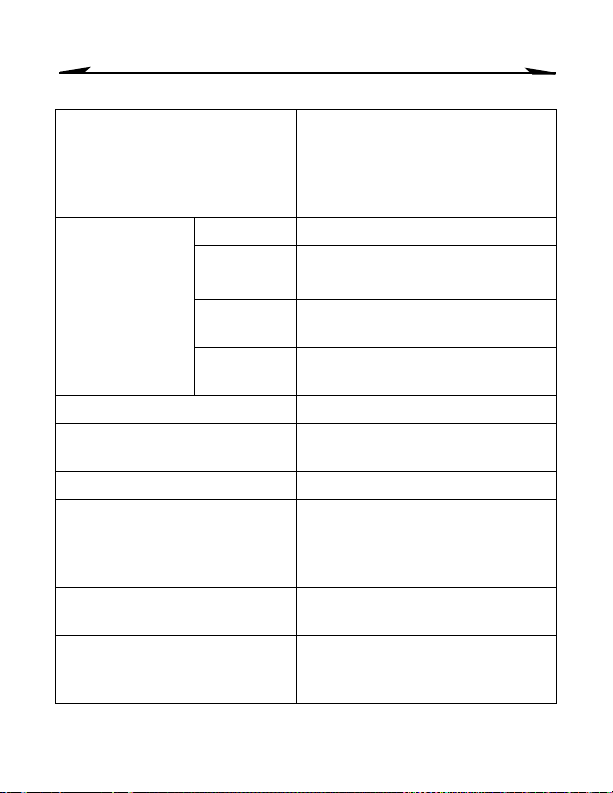
Conseils généraux, entretien et sécurité
Format de fichier image
(les images n'existent pas en tant
que fichiers individuels sur le PALM
de poche, uniquement lorsqu'elles
sont transférées sur l'ordinateur)
Objectif,
mise au point fixe
Vitesse d'obturation 1/15-1/500 de seconde
Exposition Automatique ; balance automatique des
Retardateur 10 secondes
Alimentation
(200 images par jeu de piles)
Interface Connexion série au PALM m100,
Stockage des images
(à 640 x 480)
Ouverture F/2.0
Zoom Zoom numérique 2x
Distance
focale
Plage de
focales
JPEG, BMP (sur un PC)
JPEG, PICT (sur un Macintosh)
(à haute résolution)
6,1 mm
0,9 m à l'infini
blancs
1 pile alcaline de format AAA de 1,5 volt
(comprise)
ou 1 batterie Ni-MH de format AAA de
1,2 volt rechargeable
IrDA entre PALM de poche
Stocke une image par 100 Ko de
mémoire disponible sur le PALM de
poche
22
Page 25
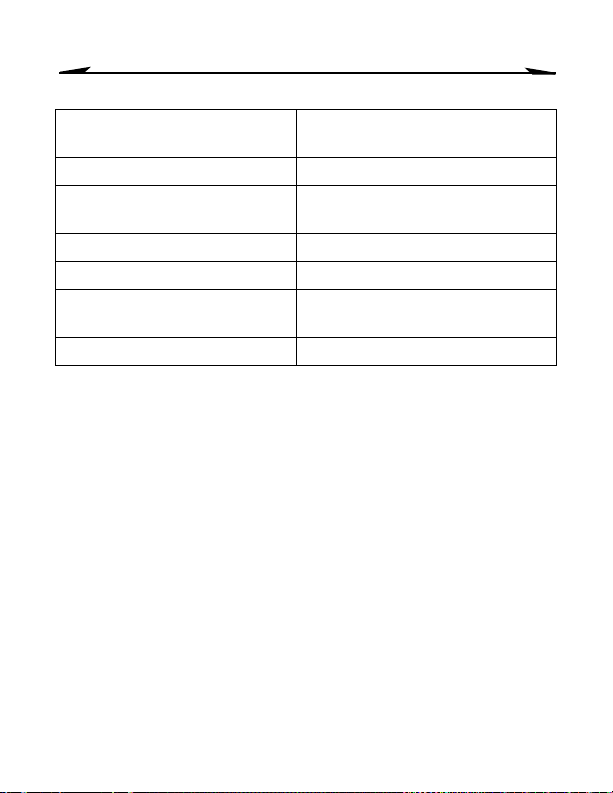
Conseils généraux, entretien et sécurité
Stockage de l'application PALMPIX Le logiciel PALMPIX utilise 62 Ko de
mémoire sur le PALM de poche
Transfert des images Câble HOTSYNC ou station d'accueil
Dimensions (l x p x h) 1,9 x 0,9 x 3,3 pouces
Poids 45 g sans les piles
Tem pérature de fonctionnement 0 à 40° C
Homologations FCC Classe B, ICES-003 Classe B, CE,
Garantie Un an
(48 mm x 23 mm x 83 mm)
VCCI, C-Tick
23
Page 26

Assistance client
8
Assistance client
Web
Contactez-nous sur le Web à www.kodak.com/go/palmpix
www.kodak.com/go/palmpix.
www.kodak.com/go/palmpixwww.kodak.com/go/palmpix
Assistance client par téléphone
Pour toute question relative au fonctionnement du logiciel ou de l'appareil photo
KODAK, vous pouvez parler directement à un agent de l'assistance client.
Avant d'appeler
Lorsque vous appelez l'assistance client, veuillez avoir l'appareil photo et le PALM
de poche à portée de la main. Si vous avez des problèmes pour transférer des
images sur l'ordinateur, veuillez avoir votre PALM de poche et câble HOTSYNC, et
les informations suivantes à votre disposition :
Système d'exploitation ________________________________________
Vitesse du processeur (MHz)____________________________________
Modèle du PC ou du Macintosh __________________________________
Quantité de mémoire (Mo) ____________________________________
Message d'erreur exact reçu ____________________________________
Version du CD d'installation ____________________________________
Numéro de série de l'appareil photo ______________________________
Numéros de téléphone
! États-Unis
États-Unis : appelez gratuitement le 1-800-235-6325, entre 9 heures et 20
États-UnisÉtats-Unis
heures (heure de l'est des États-Unis) du lundi au vendredi.
24
Page 27

Assistance client
! Canada
Canada : appelez gratuitement le 1-800-465-6325, entre 9 heures et 20
CanadaCanada
heures (heure de l'est des États-Unis) du lundi au vendredi.
! Europe
Europe : appelez le numéro d'appel payant du Centre d'assistance en
EuropeEurope
imagerie numérique KODAK le plus proche, ou la ligne payante du RoyaumeUni au 44-0-131-458-6714, entre 9h00 et 17h00 (GMT), du lundi au
vendredi.
! En dehors des États-Unis, du Canada et des pays européens
En dehors des États-Unis, du Canada et des pays européens : appels payants
En dehors des États-Unis, du Canada et des pays européens En dehors des États-Unis, du Canada et des pays européens
au tarif normal national.
Autriche 0179 567 357
Belgique 02 713 14 45
Danemark 3 848 71 30
Irlande 01 407 3054
Finlande 0800 1 17056
France 01 55 1740 77
Allemagne 069 5007 0035
Grèce 0080044125605
Italie 02 696 33452
Pays-Bas 020 346 9372
Norvège 23 16 21 33
Portugal 021 415 4125
Espagne 91 749 76 53
Suède 08 587 704 21
Suisse 01 838 53 51
Royaume-Uni 0870 2430270
Ligne payante internationale +44 131 4586714
Ligne payante de télécopie internationale +44 131 4586962
25
Page 28

Garantie et déclarations réglementaires
9
Garantie et déclarations
réglementaires
Garantie
Garantie limitée
Kodak garantit que l'appareil photo KODAK PALMPIX pour le PALM m100 de
poche (sans les piles) sera exempt de toute défaillance ou défaut matériel et de
fabrication pendant un an à compter de la date d'achat. Veuillez conserver
l'original de la preuve d'achat daté. Une preuve de la date d'achat sera requise
lors de toute demande de réparation sous garantie.
Couverture de la garantie limitée
CETTE GARANTIE LIMITÉE SERA HONORÉE UNIQUEMENT DANS LA ZONE
GÉOGRAPHIQUE OÙ l'appareil photo KODAK PALMPIX pour le PALM m100 de
poche A ÉTÉ ACHETÉ.
Kodak REPLACERA l'appareil photo KODAK PALMPIX pour le PALM m100 de
poche s'il ne fonctionne pas correctement pendant la période de garantie, sous
réserve des conditions et/ou limitations énoncées ici. Un tel remplacement est
votre seul recours dans le cadre de cette garantie. Si le produit complet doit être
remplacé, il peut être remplacé par un produit remis en état.
Limitations
Les demandes de réparation sous garantie ne seront pas acceptées sans justificatif
de la date d'achat, tel qu'une copie de la preuve d'achat datée de l'appareil photo
KODAK PALMPIX pour le PALM m100 de poche. (Conservez toujours l'original
dans vos archives.) Cette garantie ne couvre pas les piles utilisées dans l'appareil
photo. Cette garantie ne couvre pas les circonstances qui sont indépendantes de
26
Page 29

Garantie et déclarations réglementaires
la volonté de Kodak, ni les problèmes résultant de tout manquement à
l'observation des consignes d'utilisation décrites dans le Guide d'utilisation de
l'appareil photo KODAK PALMPIX pour le PALM m100 de poche.
CETTE GARANTIE NE S'APPLIQUE PAS LORSQUE LA PANNE EST DUE À DES
DOMMAGES SUBIS LORS DE L'EXPÉDITION, À UN ACCIDENT, UNE ALTÉRATION,
UNE MODIFICATION, UNE RÉPARATION NON AUTORISÉE, UNE MAUVAISE
UTILISATION, UN ABUS, UNE UTILISATION AVEC DES ACCESSOIRES OU DES
APPAREILS NON COMPATIBLES, AU NON RESPECT DES CONSIGNES
D'UTILISATION, D'ENTRETIEN OU D'EMBALLAGE FOURNIES PAR KODAK, À LA
NON UTILISATION DES ARTICLES FOURNIS PAR KODAK (TELS QUE LES
ADAPTATEURS ET LES CÂBLES), OU AUX DEMANDES EFFECTUÉES APRÈS LA DATE
D'EXPIRATION DE CETTE GARANTIE.
Kodak n'émet aucune autre garantie expresse ou implicite concernant ce produit.
Dans l'éventualité où l'exclusion de toute garantie implicite n'est pas applicable
selon la loi, la durée de la garantie implicite sera d'un an à compter de la date
d'achat. Le remplacement représente la seule obligation contractée par Kodak.
Kodak ne pourra être tenu responsable d'aucun dommage particulier, consécutif
ou fortuit résultant de la vente, de l'achat ou de l'utilisation de ce produit, quelle
qu'en soit la cause. Toute responsabilité à l'égard de tout dommage particulier,
consécutif ou fortuit (y compris, mais sans s'y limiter, aux pertes de revenus ou de
profit, aux coûts d'immobilisation, à la perte d'utilisation de l'équipement, aux
coûts d'équipements, d'installation ou de services de remplacement, ou à des
demandes de vos clients pour de tels dommages résultant de l'achat, de
l'utilisation ou de la panne du produit), quelle qu'en soit la cause ou en raison de
la violation de toute garantie écrite ou implicite est expressément déclinée par la
présente.
Vos droits
Certains États ou juridictions ne reconnaissent pas les exclusions ou limitations à
l'égard des dommages consécutifs ou fortuits et les limitations ou exclusions sus
mentionnées peuvent ne pas vous être applicables.
27
Page 30

Garantie et déclarations réglementaires
Certains États ou juridictions ne reconnaissent pas les limitations sur la durée des
garanties implicites et les limitations sus mentionnées peuvent ne pas vous être
applicables. Cette garantie vous donne des droits spécifiques et il se peut que vous
possédiez d'autres droits, qui peuvent varier, selon l'État ou la juridiction.
En dehors des États-Unis
Les termes et conditions de cette garantie peuvent être différents en dehors des
États-Unis. À moins qu'une garantie spécifique de Kodak ne soit communiquée à
l'acquéreur par écrit par une entreprise Kodak, aucune autre garantie ou
responsabilité n'existe au-delà des exigences minimales imposées par la loi,
même si le défaut, le dommage ou la perte a été provoqué par une négligence ou
tout autre acte.
Demandes d'entretien/répérations
Visitez notre site Internet à http://www.kodak.com.
Lorsque vous renvoyez un appareil photo pour réparation, emballez-le dans ses
matériaux d'emballage d'origine. Une fiche décrivant le problème doit également
accompagner l'appareil. Si l'emballage d'origine a été jeté ou n'est plus
disponible, les matériaux d'emballage seront à vos frais.
À moins qu'une garantie Kodak spécifique ait été donnée par écrit à l'acheteur
par une société Kodak, il n'existe aucune autre garantie ni responsabilité de
Kodak autres que celles décrites dans les informations ci-dessus, même si un
défaut, un dommage ou une perte peuvent être dus à une négligence ou à toute
autre cause.
Pour obtenir un service de réparation couvert par la garantie, contactez votre
représentant Kodak local.
28
Page 31

Garantie et déclarations réglementaires
Informations relatives à la réglementation
Conseils et déclaration de conformité aux normes FFC
Ce dispositif est conforme à la section 15 de la réglementation FCC. L'utilisation
est soumise aux deux conditions suivantes : 1) ce dispositif ne doit pas causer
d'interférences nocives et 2) ce dispositif doit accepter toutes les interférences
reçues, y compris les interférences susceptibles de provoquer un fonctionnement
indésirable.
Ce matériel a été testé et trouvé conforme aux limites définies pour un dispositif
numérique de classe B, dans le cadre de la section 15 de la réglementation de la
FCC. Ces limites sont conçues pour offrir une protection raisonnable contre les
interférences nocives pour une installation résidentielle.
Cet équipement génère, utilise et émet des ondes radioélectriques qui peuvent, si
l'équipement est installé incorrectement, créer des interférences néfastes avec les
communications radioélectriques. Cela ne garantit cependant pas qu'aucune
interférence ne sera jamais constatée pour une installation donnée.
Dans le cas où cet équipement créerait des interférences avec la radio ou la
télévision, ce qui peut être vérifié en éteignant et en rallumant l'appareil,
l'utilisateur est prié d'essayer de corriger ces interférences en appliquant une ou
plusieurs des mesures suivantes : 1) réorienter ou déplacer l'antenne de
réception ; 2) augmenter la distance entre l'équipement et le récepteur ; 3) relier
l'équipement à une prise de courant située sur un circuit différent de celui sur
lequel le récepteur est connecté ; 4) prendre conseil auprès d'un revendeur ou
d'un technicien radio/TV qualifié.
Tout changement ou modification non expressément approuvé par les autorités
compétentes de la conformité peut annuler le droit de l'utilisateur à l'emploi de
l'équipement en question. Lorsque des câbles d'interface blindés ont été fournis
avec le produit ou des composants ou des accessoires complémentaires et
spécifiés comme devant être utilisés avec l'installation du produit, ils doivent être
utilisés conformément à la réglementation de la FCC.
29
Page 32

Garantie et déclarations réglementaires
POUR UNE UTILISATION DOMESTIQUE OU COMMERCIALE.
Produit testé et reconnu conforme aux normes de la FCC.
Énoncé canadien du Ministère des Communications
Observation des normes-Class B –
Observation des normes-Class B – Le présent appareil numérique n'émet pas de
Observation des normes-Class B – Observation des normes-Class B –
bruits radioélectriques dépassant les limites applicables aux appareils
numériques de la Classe B prescrites dans les règlements sur le brouillage
radioélectrique édictés par le Ministère des Communications du Canada.
DOC Class B Compliance –
DOC Class B Compliance – This digital apparatus does not exceed the Class B
DOC Class B Compliance – DOC Class B Compliance –
limits for radio noise emissions from digital apparatus set out in the radio
interference regulations of the Canadian Department of Communications.
30
Page 33

Index
Index
A
affichage des images 13
aide
en ligne 11
obtenir de l'assistance 24
appareil photo
caractéristiques 21
connexion au PALM de poche 8
conseils 19
entretien 20
préparation 7
prise de photos 12
sécurité 20
utilisation du PALM de poche
comme 9
assistance client 24
assistance, numéros de
téléphone 24
B
bouton
agenda 10
de défilement 11
prévisualisation/obturateur 10
zoom 11
C
caractéristiques de
l'alimentation 22
caractéristiques des couleurs 21
caractéristiques, appareil photo 21
chargement
logiciel 3
piles 7
classement des images sur le PALM
de poche 18
compteur d'images 10
connecter l'appareil photo au
PALM de poche 8
conseils
consignes relatives aux piles 20
prise de photos 19
utilisation du PALMPIX 19
consignes, piles 20
31
Page 34

Index
E
écran Affichage de l’image 13
écran Détails 13
entretien, appareil photo 20
entretien/répérations 28
exposition 22
F
fermer le logiciel 9
fonction zoom 11
formats de fichiers
caractéristiques 22
modification 5
G
garantie 26
I
images
affichage 13
classement sur le PALM de
poche 18
prise 12
renommage 13
résolution 10
suppression 14
transfert par infrarouge vers un
autre PALM de
poche 17
transfert vers l'ordinateur 15
informations relatives à la
réglementation 29
installation
appareil photo vers PALM de
poche 8
logiciel 3
piles 7
L
liste de téléchargement 16
Liste des images 10
logiciel
à propos 2
installation 3
modification du format des
images 5
utilisation 9
M
modification du format des
images 5
N
noms de fichiers 10
32
Page 35

Index
O
objectif, caractéristiques 22
ordinateur, transfert d'images 15
P
personnalisation du format des
images 5
piles
autonomie 7
conseils 20
consignes 20
installation 7
sécurité 20
vérification 7
prise de photos 12
Q
quitter le logiciel 9
R
renommage des images 13
résolution 1, 10, 21
retardateur 10
S
sécurité 20
suppression des images 14
T
technologie HOTSYNC 15
température, fonctionnement 23
transfert d'images
ajout à la liste de
téléchargement 16
HOTSYNC 15
vers l'ordinateur 15
vers un autre PALM de
poche 17
transfert d'images par
infrarouge 17
V
viseur
utiliser l’écran à cristaux
liquides en tant
que 10
vitesse d'obturation 22
W
Web 24
33
